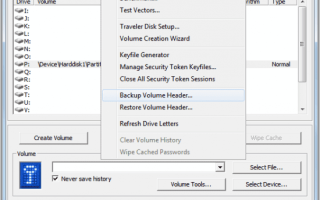Używam oprogramowania szyfrującego True Crypt od lat i tylko raz wpadłem na sytuację, w której prawie straciłem wszystkie dane na jednej z partycji. Wtedy nagłówek woluminu został uszkodzony, ale ponieważ miałem kopię zapasową nagłówka, mogłem go przywrócić, aby móc ponownie uzyskać dostęp do danych na woluminie.
Ogólnie rzecz biorąc, musisz przygotować się na trzy różne sytuacje: Uszkodzony lub nadpisany nagłówek, utrata danych na dysku twardym i zapomnienie hasła True Crypt.
Kilka lat temu mój przyjaciel przypadkowo szybko sformatował zaszyfrowaną partycję True Crypt na swoim komputerze, co spowodowało, że wszystkie dane na dysku stały się niedostępne, ponieważ nie miał nagłówka kopii zapasowej.
Aby uniknąć tych scenariuszy grozy, ważne są kopie zapasowe. Oto, co możesz zrobić, aby przygotować się na sytuacje kryzysowe True Crypt:
Prawdziwe hasło do krypty
W przypadku zapomnienia hasła dane w wolumenie True Crypt stają się niedostępne. Masz dwie opcje, aby uniknąć tego najgorszego scenariusza. Możesz zapisać swoje hasło w bezpiecznej lokalizacji lub utworzyć zapasowy nagłówek z innym, podstawowym hasłem. Obie opcje nie są idealne, ponieważ dają atakującym więcej możliwości wykrycia hasła.
Po utworzeniu woluminu wykonaj kopię zapasową jego nagłówka w pliku (wybierz Narzędzia -> Kopia zapasowa nagłówka woluminu), zanim zezwolisz użytkownikowi nie będącemu administratorem na korzystanie z woluminu. Zauważ, że nagłówek woluminu (który jest szyfrowany za pomocą klucza nagłówka pochodzącego z hasła / pliku kluczy) zawiera klucz główny, za pomocą którego wolumin jest szyfrowany. Następnie poproś użytkownika, aby wybrał hasło i ustaw je dla niego (Woluminy -> Zmień hasło woluminu)
Zasadniczo nie zaleca się tworzenia drugiego nagłówka z innym słabszym hasłem na wypadek awarii. Możesz zapisać hasło i przechowywać je w bezpiecznym miejscu, na przykład w domu rodzica lub domu znajomego.
Tworzenie kopii zapasowych nagłówków True Crypt
Można tworzyć kopie zapasowe i przywracać nagłówki True Crypt. Jest to ważne, jeśli nagłówek partycji zostanie uszkodzony lub zostanie zmieniony przez złośliwy kod lub narzędzia, takie jak format modyfikujący nagłówek. Kliknięcie Narzędzia w głównym oknie aplikacji True Crypt wyświetla opcje tworzenia kopii zapasowej i przywracania nagłówka True Crypt.

Nagłówek jest bezwartościowy bez hasła, pamiętaj o tym. Aby wykonać kopię zapasową nagłówka, wybierz Narzędzia> Kopia zapasowa nagłówka woluminu po wybraniu odmontowanego wolumenu True Crypt (za pomocą Wybierz plik lub Wybierz urządzenie). Funkcja Przywróć nagłówek głośności działa w podobny sposób.
Utwórz kopię zapasową danych na woluminie True Crypt
Trzecim i ostatnim przygotowaniem jest wykonanie kopii zapasowej danych przechowywanych na wolumenie True Crypt. Na woluminy True Crypt występują awarie dysków twardych, podobnie jak inne urządzenia pamięci masowej. Dlatego należy regularnie wykonywać kopie zapasowe ważnych danych. Ponieważ dane są szyfrowane, zaleca się wykonanie kopii zapasowej danych na innym zaszyfrowanym woluminie.
Sugerowanym sposobem jest utworzenie innego zaszyfrowanego wolumenu True Crypt, który będzie odpowiadał lub przekracza rozmiar oryginalnego woluminu. Następnie podłącz oba woluminy i skopiuj dane ze starego woluminu do nowego woluminu. Zaleca się, aby nowy wolumin znajdował się na innym napędzie, lokalnym lub sieciowym, lub tworzył kopię zapasową na nośniku kopii zapasowej, takim jak zewnętrzne dyski twarde, dyski optyczne lub serwery w chmurze / ftp.
Dokumentacja True Crypt zawiera przewodnik na temat tworzenia kopii zapasowych zarówno standardowych woluminów True Crypt, jak i woluminów systemowych.
Słowa końcowe
Te trzy kroki gwarantują, że możesz przywrócić dane lub pełny wolumin True Crypt w przypadku uszkodzenia lub awarii dysku twardego. Coś do dodania? Daj mi znać w komentarzach.